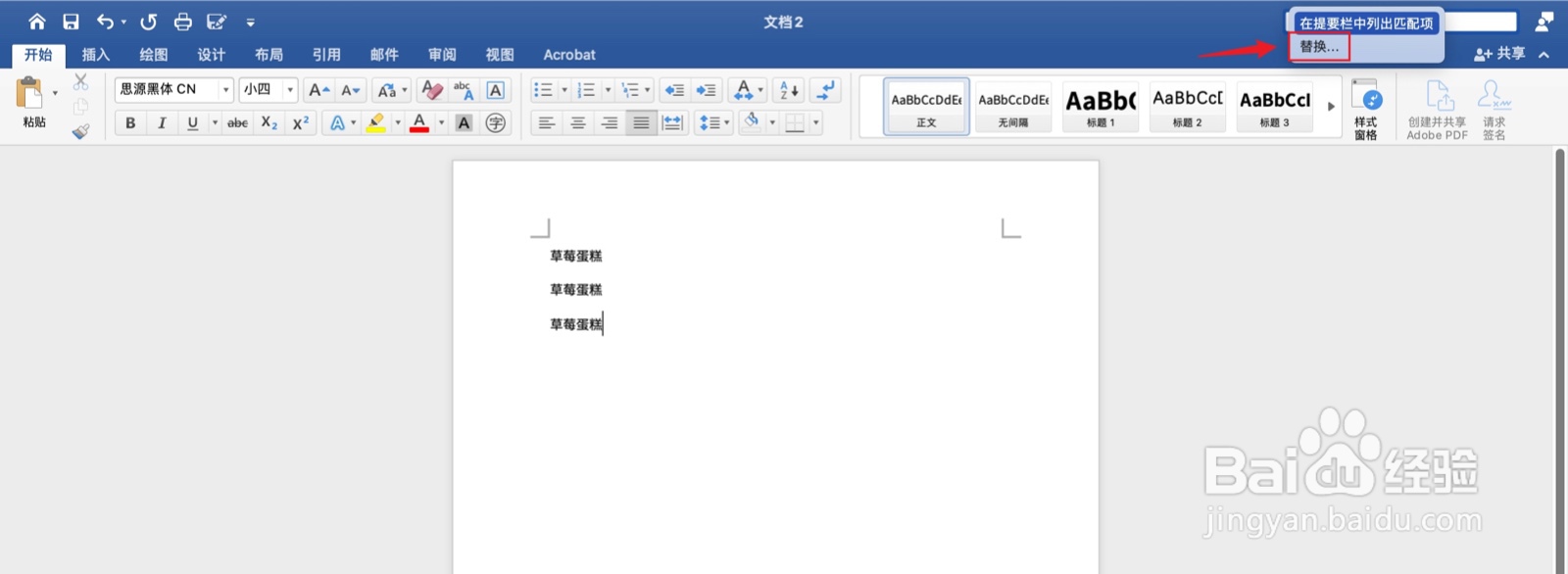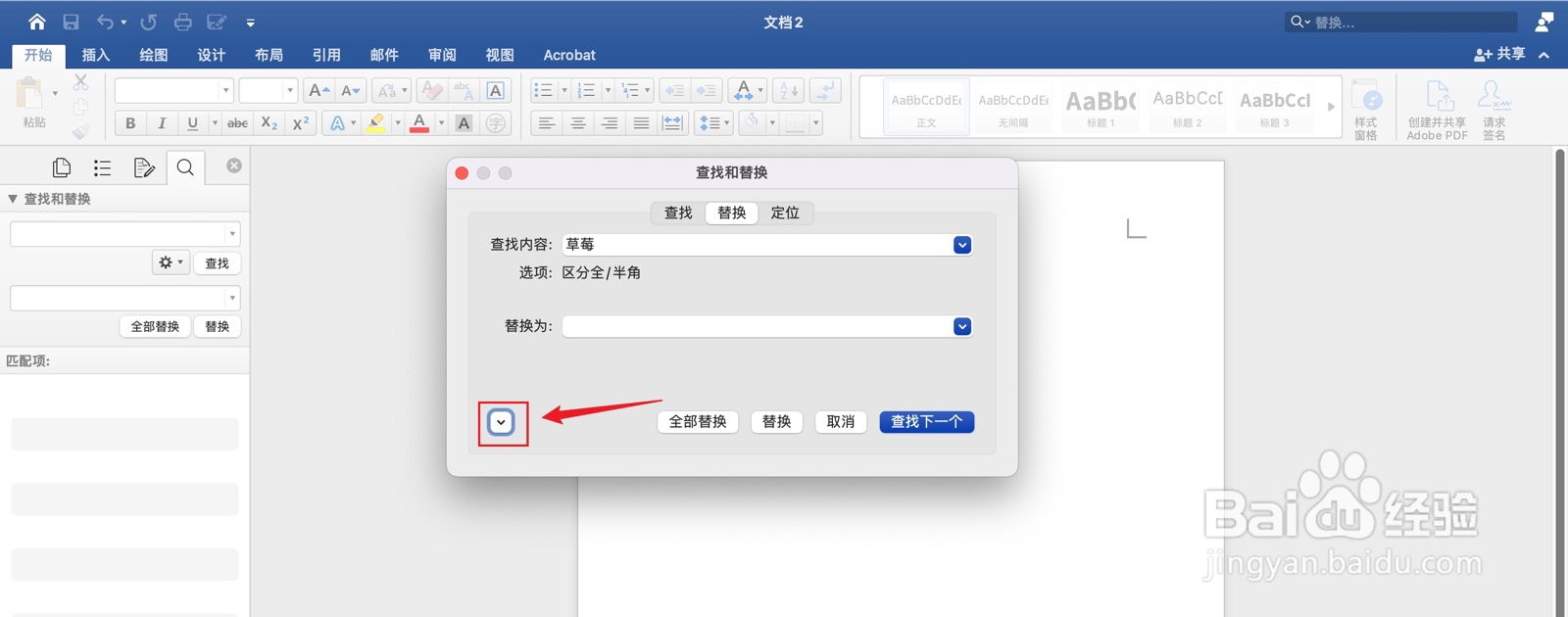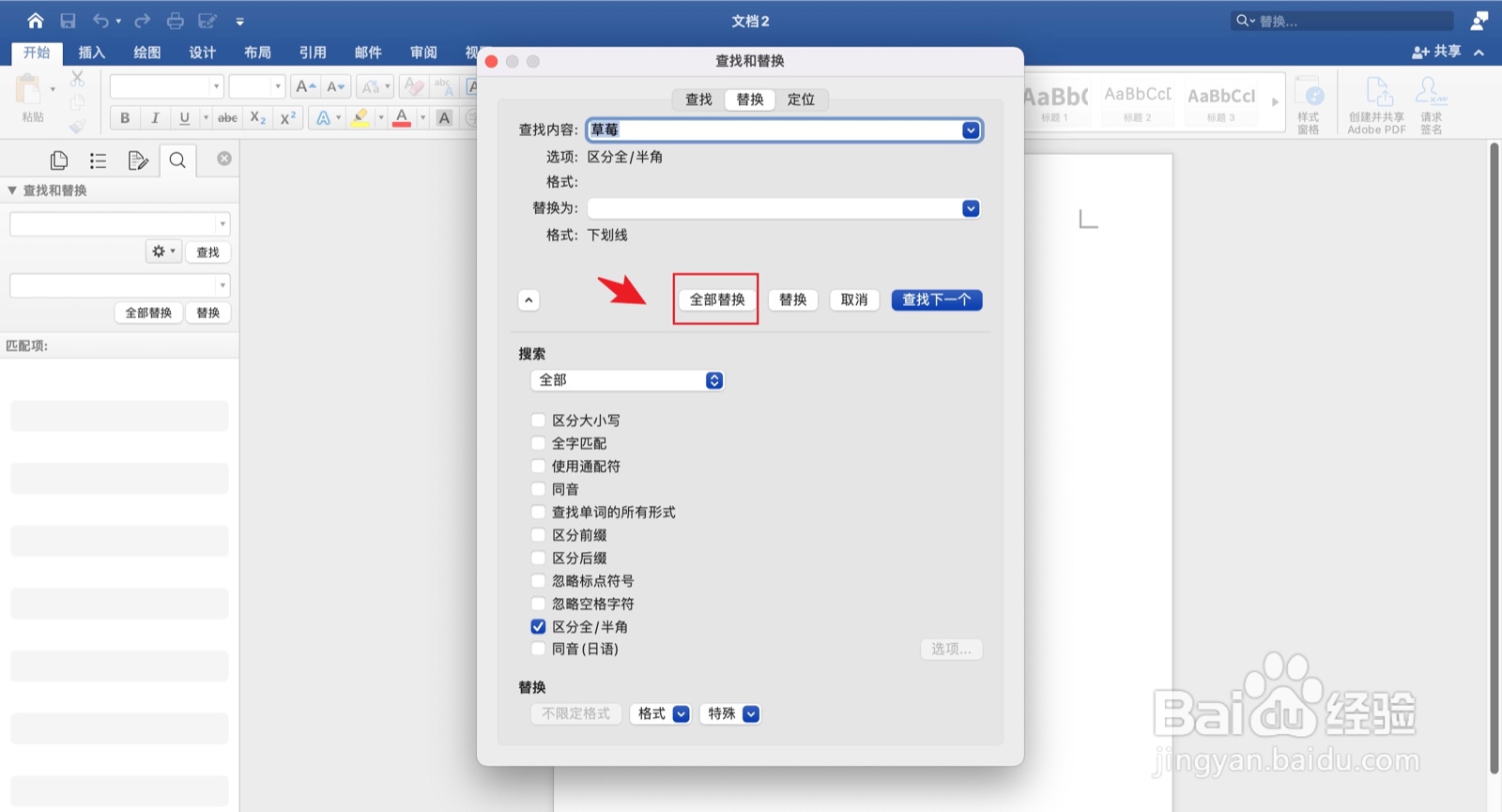word文中所有某词添加下划线
1、点击搜索点击右上角的【搜索】。
2、点击替换弹出浅灰色框,点击上面的【替换】。
3、点击设置点击左边的【设置】。
4、点击高级查找和替换弹出浅灰色框,点击左边的【高级查找和替换】。
5、点击替换点击上面的【替换】。
6、点击向下符号点击左下角的【向下】符号。
7、点击字体选择格式,弹出浅灰色框,点击下面的【字体】。
8、点击下划线选择下划线线型,弹出浅灰色框,点击上面的【下划线】。
9、点击确定点击右下角的【确定】。
10、点击全部替换点击上面的【全部替换】。
11、操作完成word文中所有某词添加下划线操作已完成。
声明:本网站引用、摘录或转载内容仅供网站访问者交流或参考,不代表本站立场,如存在版权或非法内容,请联系站长删除,联系邮箱:site.kefu@qq.com。